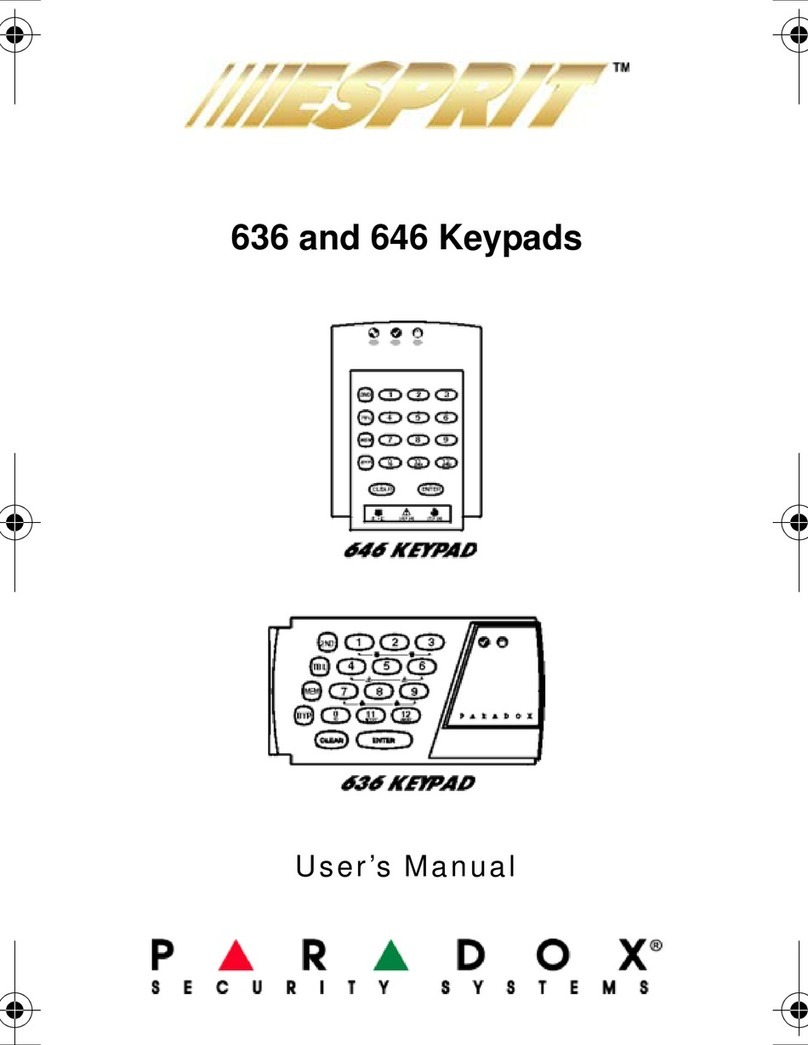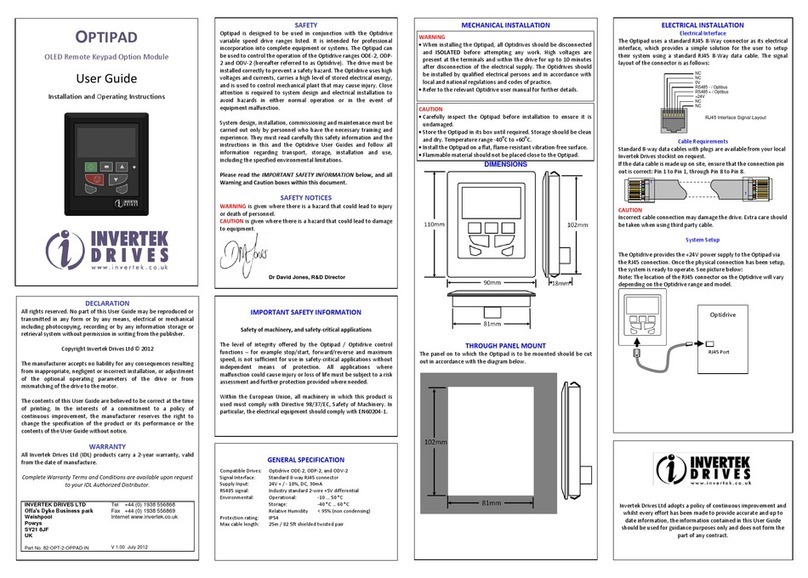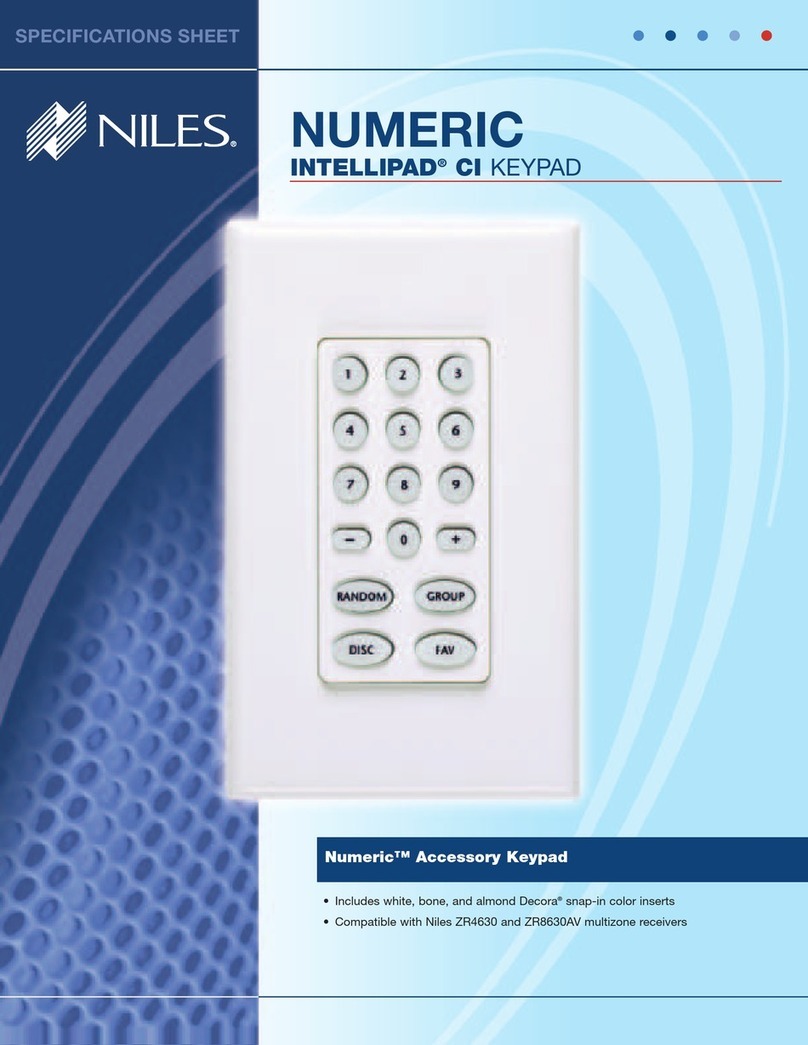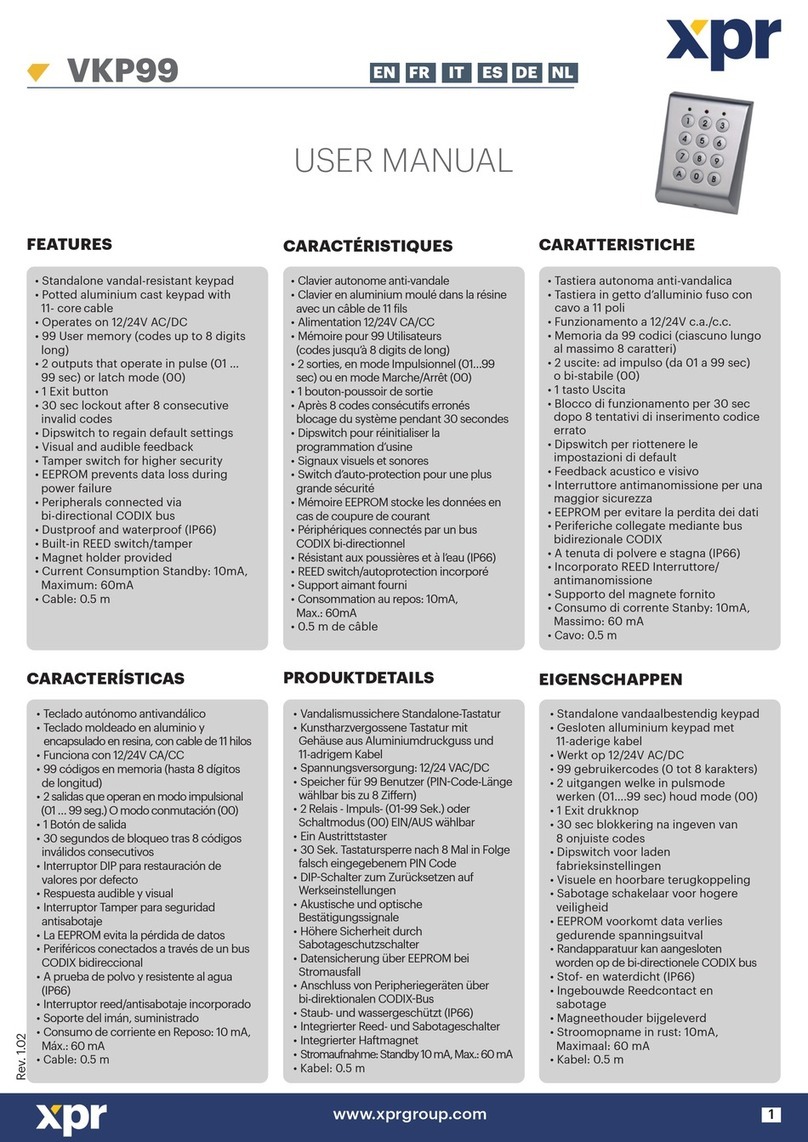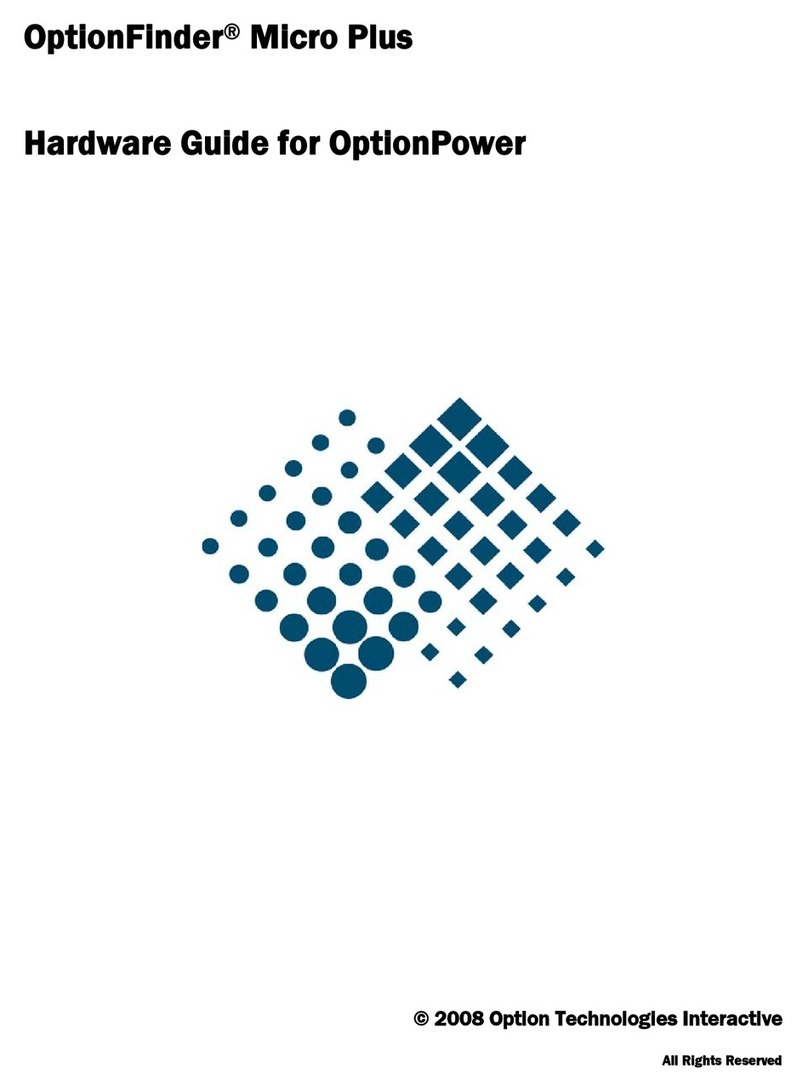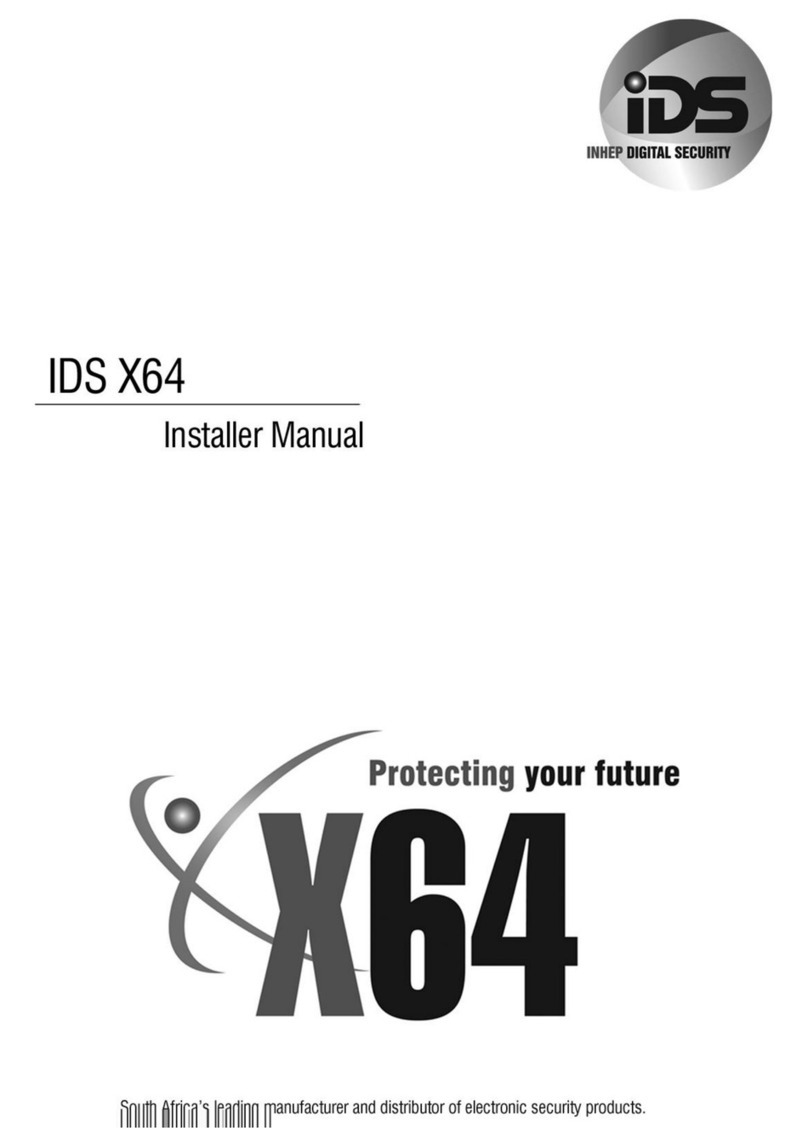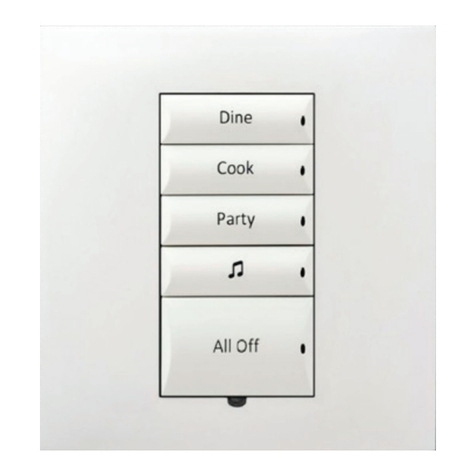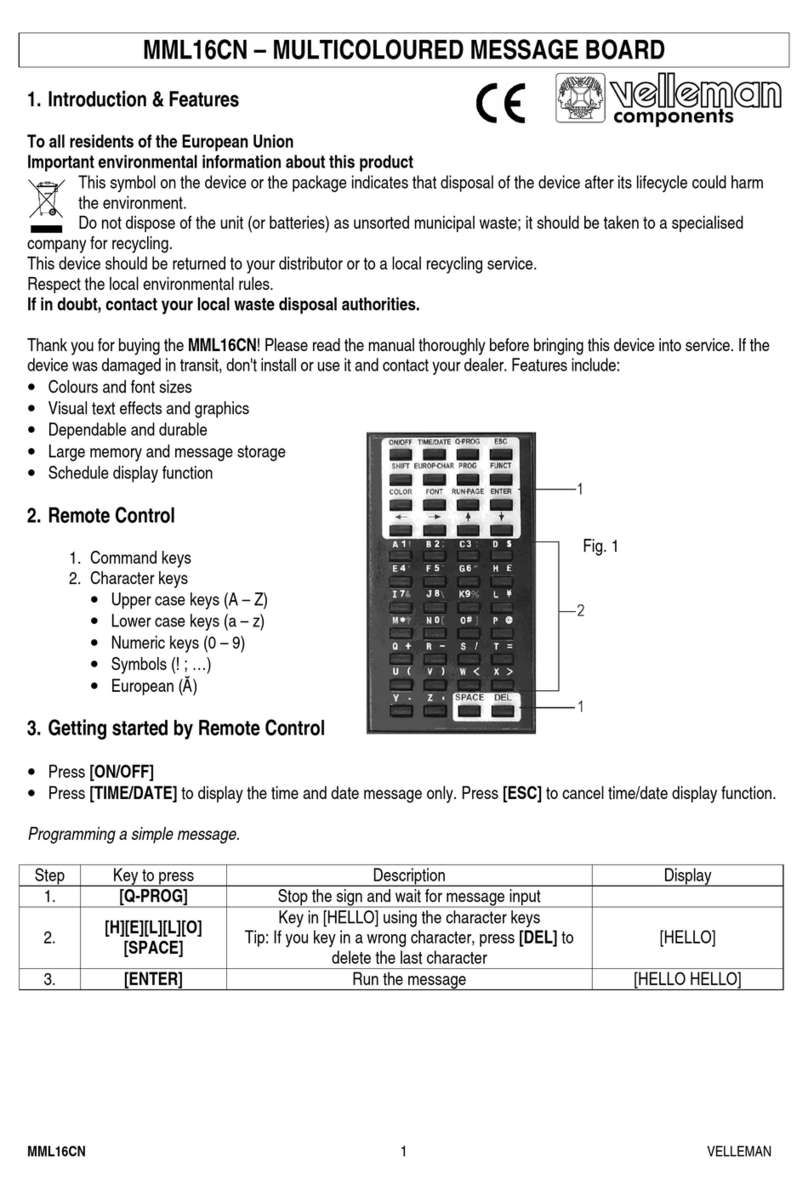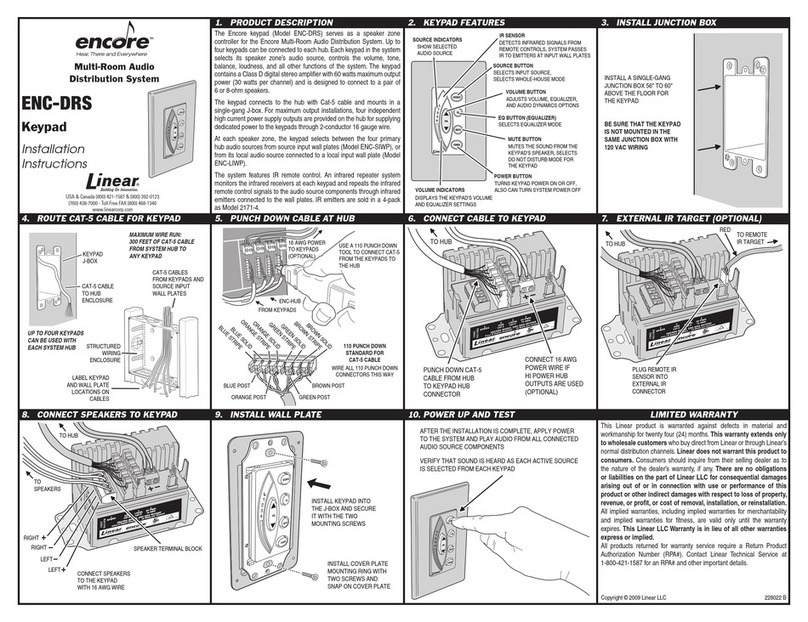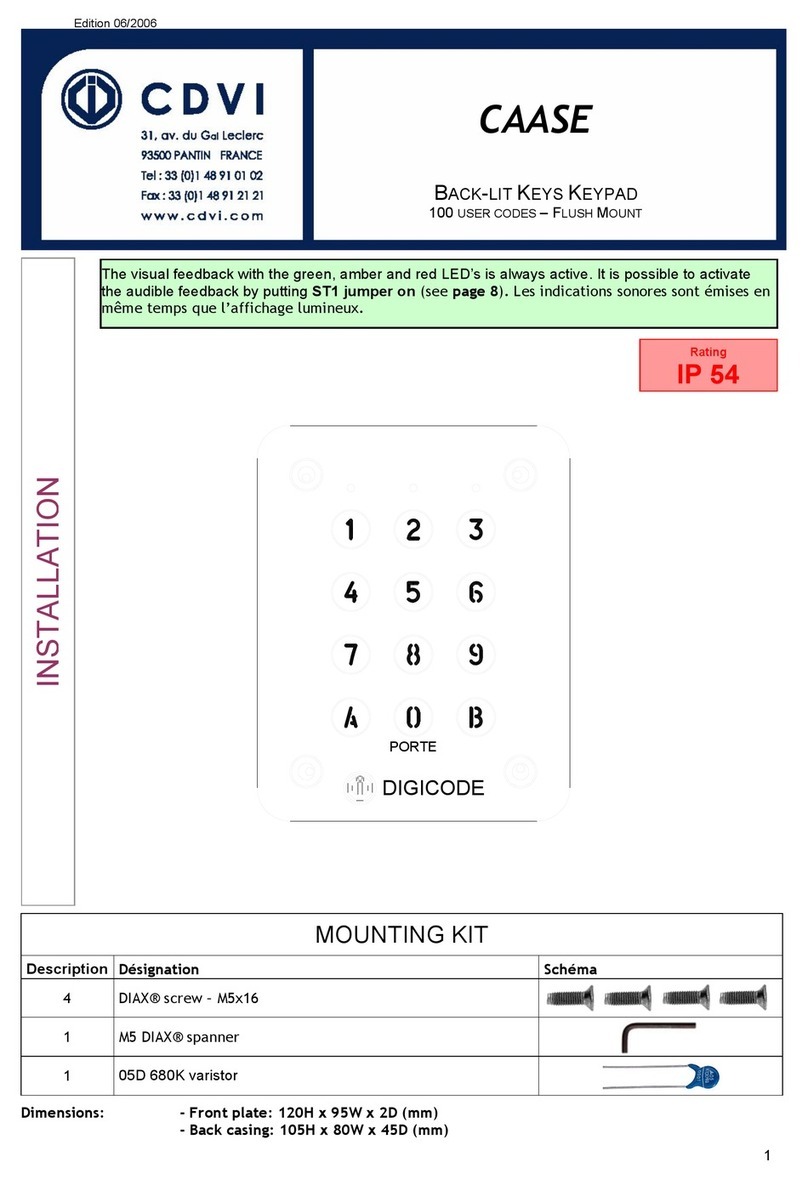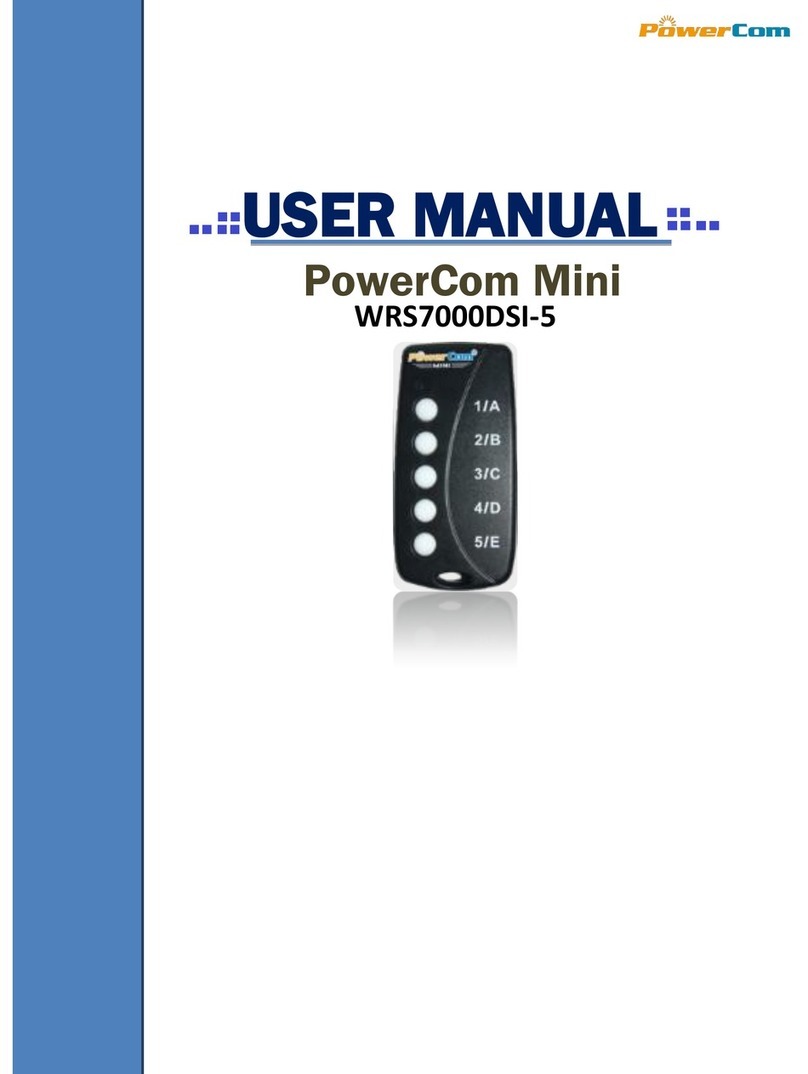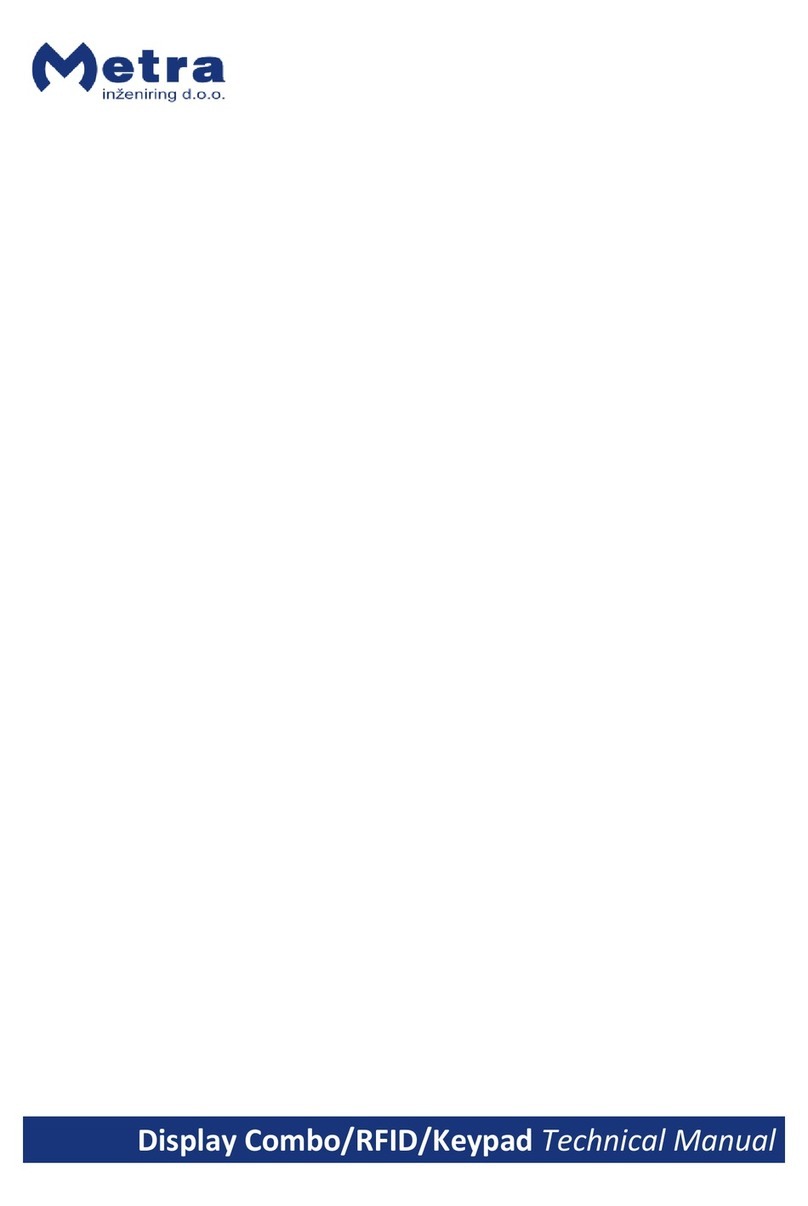ESPRIT 642BL User manual
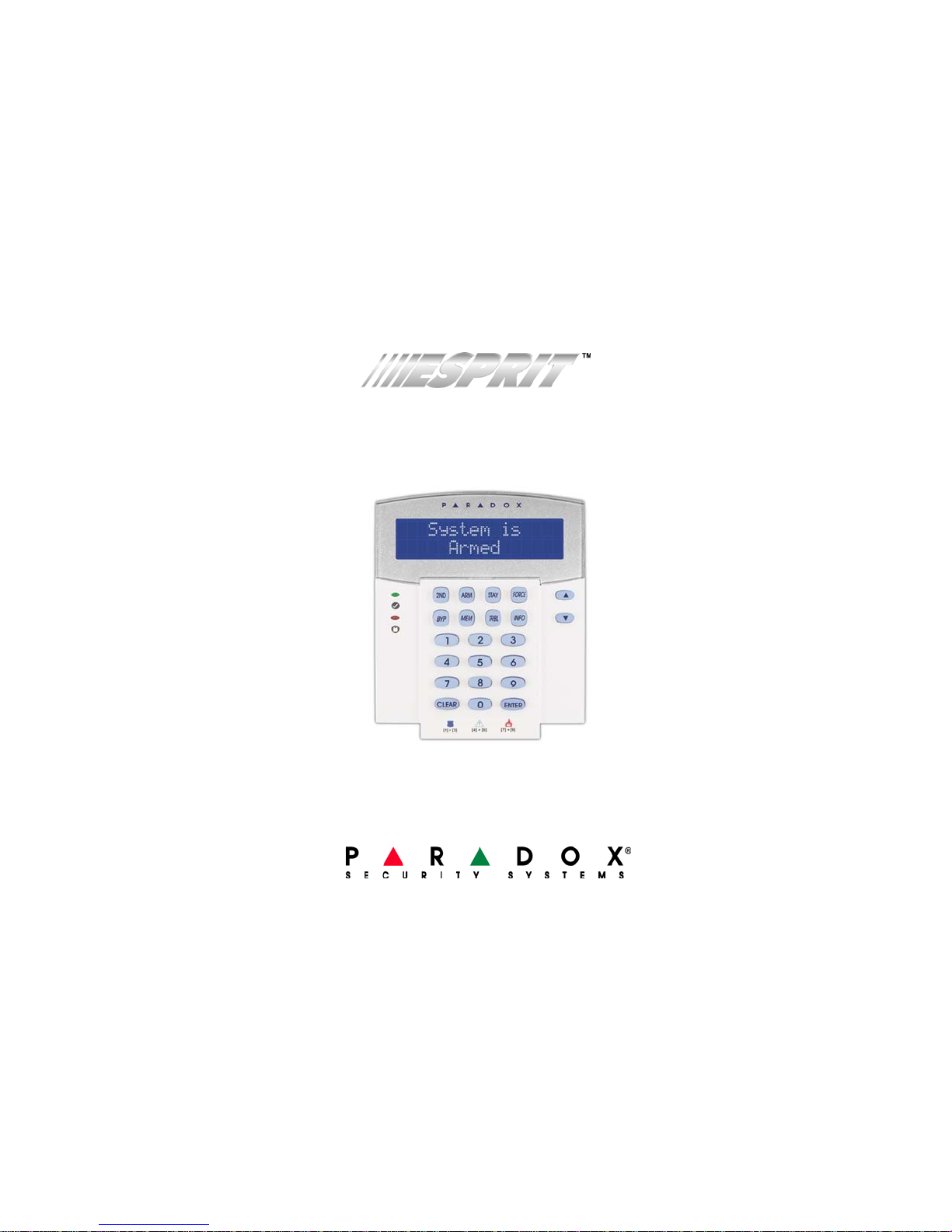
642BL LCD KEYPAD V1.20
Installation Guide
English, Français, Español
Includes the Standard, Greek, Hebrew
and Russian character tables.

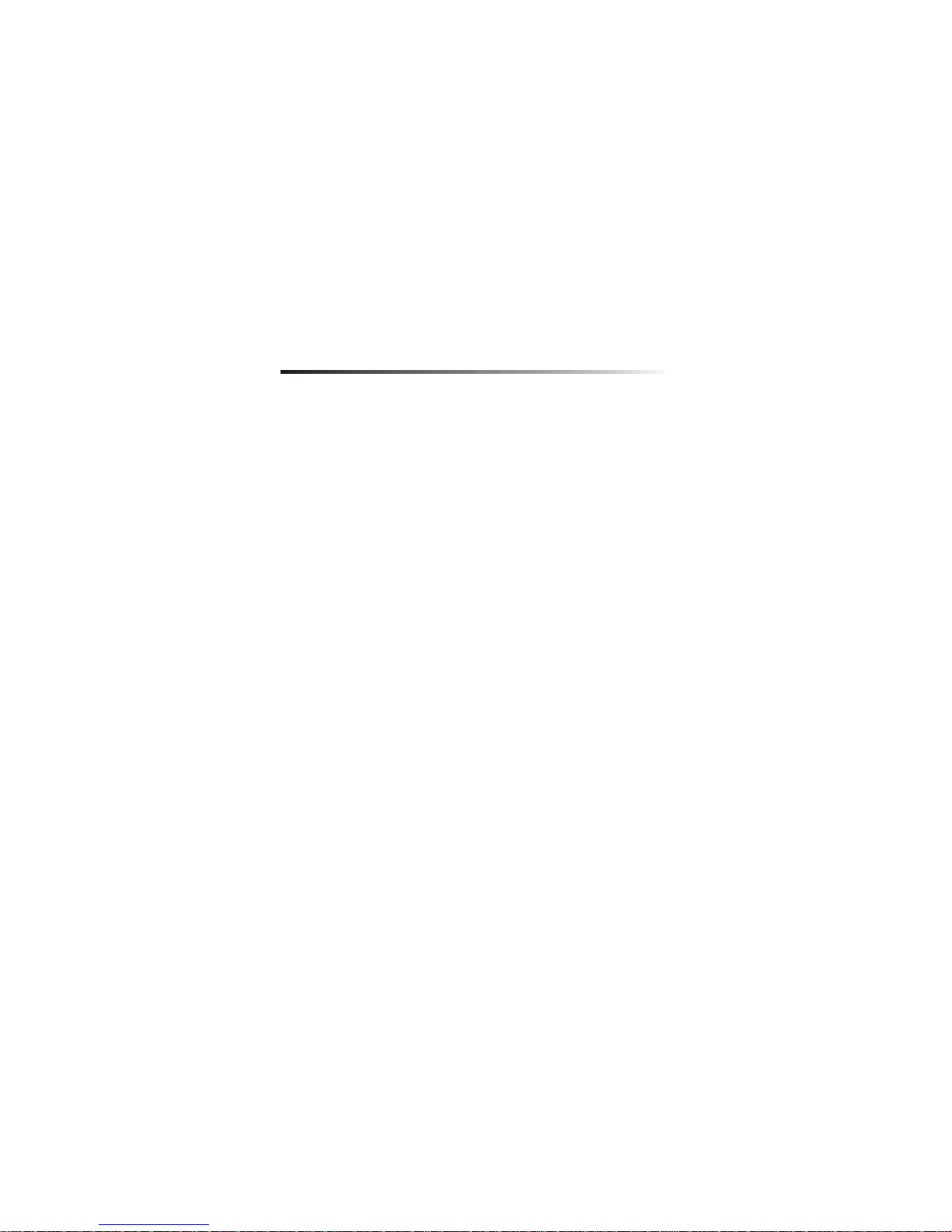
TABLE OF CONTENTS
English ................................................................................3
Keypad Options ..................................................................4
Keypad Zone........................................................................... 5
Keypad Zone Requires 1kW EOL Resistor............................. 5
Keypad Zone Set To Zone 1/Zone 2....................................... 5
Keypad Communication Supervision ...................................... 6
Keypad Tamper Supervision................................................... 6
Partitioning .............................................................................. 6
Master/Slave ........................................................................... 7
Arming Display for Systems that Support >/< 12 zones.......... 7
Zone Display ........................................................................... 7
Display AC Status on LCD Screen.......................................... 8
Time Format............................................................................ 8
Backlight Functionality ............................................................ 8
Keypad Code .......................................................................9
Read Key .............................................................................9
Write Key .............................................................................9
Set Language ....................................................................10
Keypad Lock .....................................................................10
Francais ............................................................................11
Options du clavier ............................................................12
Zone de clavier...................................................................... 13
Zone de clavier nécessitant une résistance d’EDL de 1kW .. 13
Zone de clavier réglée à zone 1/zone 2 ................................ 13
Supervision de la communication du clavier ......................... 14
Supervision de sabotage du clavier ...................................... 14
Partitionnement ..................................................................... 14
Maître/Esclave ...................................................................... 15
Affichage d’armement pour les systèmes acceptant >/< 12 zones
15
Affichage des zones.............................................................. 15
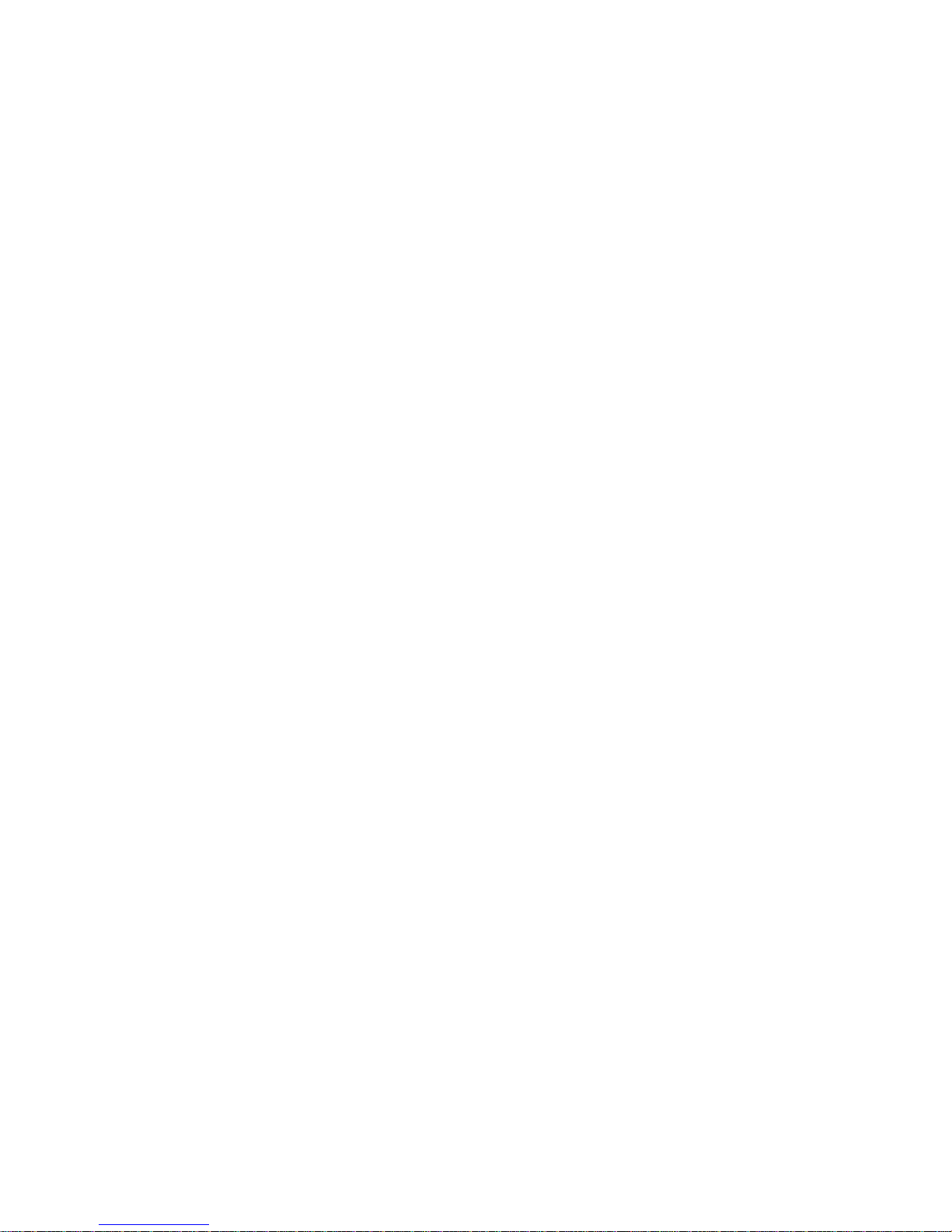
Affichage de l’état du c.a. à l’écran à ACL ............................ 16
Base horaire.......................................................................... 16
Nouvelle fonctionnalité du rétroéclairage .............................. 16
Code du clavier .................................................................17
Lecture de la clé ...............................................................17
Écriture sur la clé .............................................................18
Sélection de la langue ......................................................18
Verrouillage du clavier .....................................................18
Español .............................................................................20
Opciones del Teclado ......................................................21
Zona en Teclado ................................................................... 22
Zona en Teclado Requiere Resistencia RFL de 1kW ........... 22
Zona en Teclado Configurada como Zona 1 / Zona 2 .......... 22
Supervisión de Comunicación en Teclado............................ 22
Supervisión de Antisabotaje en Teclado............................... 23
Particiones ............................................................................ 23
Maestro/Esclavo.................................................................... 23
Visualizar Armado en Sistemas que Admiten >/< 12 zonas . 24
Visualizar Múltiples Zonas .................................................... 24
Mostrar Estado de CA en la Pantalla LCD............................ 25
Formato de Hora ................................................................... 25
Función de la Luz de Fondo.................................................. 25
Código del Teclado ..........................................................26
Leer Llave ..........................................................................26
Escribir Llave ....................................................................26
Seleccionar Idioma ...........................................................27
Bloqueo del Teclado ........................................................27
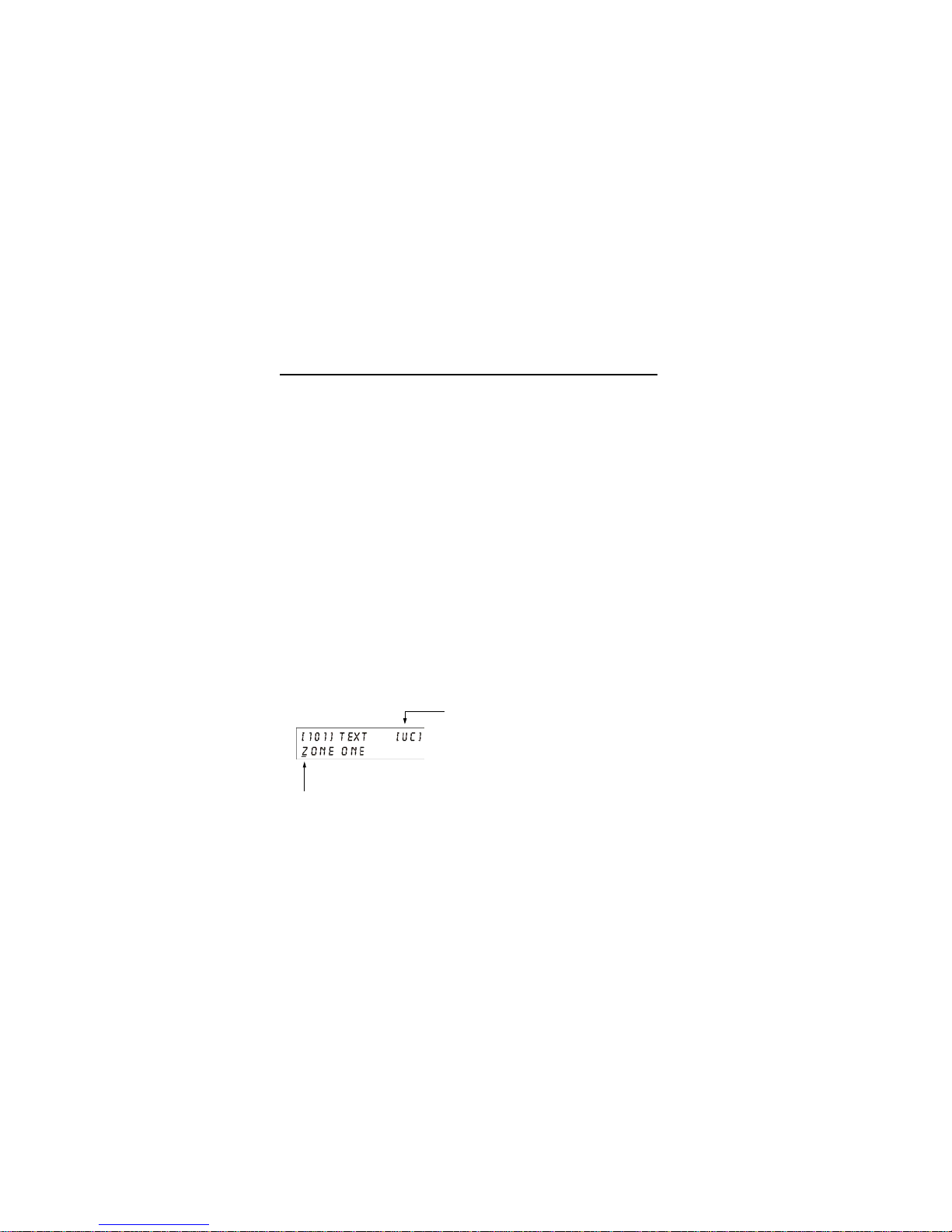
Esprit+ (642BL) 3
English
All of the Esprit 642BL LCD keypad’s features and options are set
through the keypad’s programming mode:
1. Press and hold the [ENTER]key for three seconds.
2. Enter the [KEYPAD CODE]. Default: 0000
3.
Press the key corresponding to the desired section or use the
[U]&
[V]
keys to scroll through the available sections and press
[ENTER].
[1] = Labels [4] = Read Key [7] = Keypad Lock
[2] = Keypad Options [5] = Write Key
[3] = Keypad Code [6] = Set Language
[1] Labels
This option allows you to program some of the messages that appear
on the keypad’s LCD screen. After entering Keypad Programming
Mode, select section [1]. Enter the three-digit value that corresponds
to the message you wish to change.
[101] to [124] = Zone 1 to Zone 24
[125] = Partition A; [126] = Partition B; [127] = Partition A & B
[201] to [208] = Notes
Cursor indicates the selected character. Press the [U] or [V] keys
to scroll the characters. Press the numerical keys from [0] to [9] to
replace the selected character. See Table 1 on page 30 on
page 30.
Indicates current character style.
Press the [2ND] key to change. See
Table 1 on page 30.
[UC] = Upper Case
[LC] = Lower Case
[SP] = Special
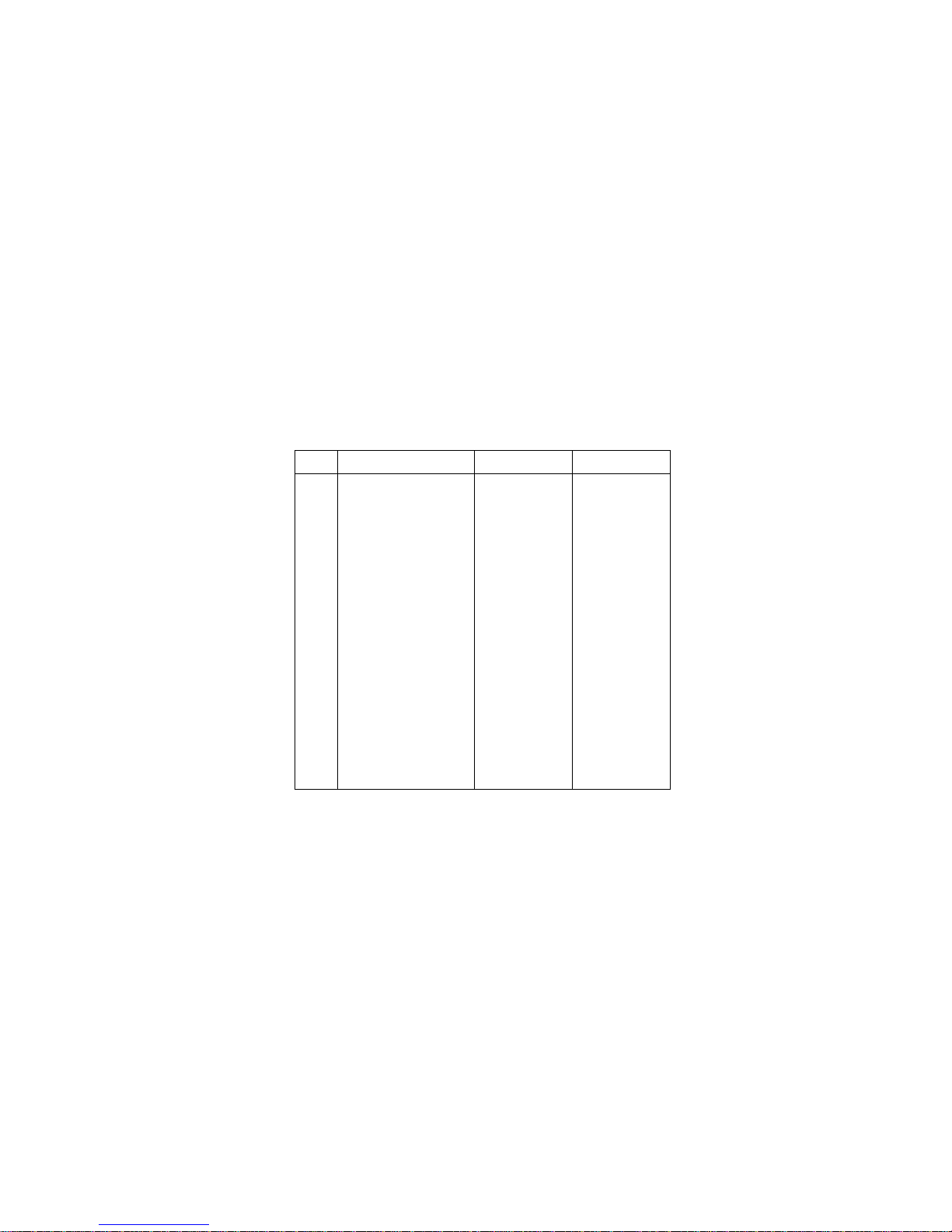
4 Installation Guide
[2] Keypad Options
After entering Keypad Programming Mode, select section [2]. Press
the corresponding keys until all desired options are set, and then
press [ENTER].
Bold = Default
Key Description Off On
[1] Keypad zone NDisabled NEnabled
[2] Keypad zone requires 1kΩ
EOL resistor
NNo NYes
[3] Keypad zone set to: NZone 1 NZone 2
[4] Keypad communication
supervision
NDisabled NEnabled
[5] Keypad tamper supervision NDisabled NEnabled
[6] Partitioning NDisabled NEnabled
[7] Master/Slave NMaster NSlave
[8] Arming display for systems
that support:
N< 12 zones N> 12 zones
[9] Multiple zone display NDisabled NEnabled
[ARM]
AScrolling zone display NDisabled (only if
[9] = On)
NEnabled
[STAY]
BFuture Use NN/A NN/A
[FORCE]
CDisplay AC status on LCD
screen
NYes NNo
[BYP]
DTime format of clock NIntl. (24hr) NUS (AM/PM)
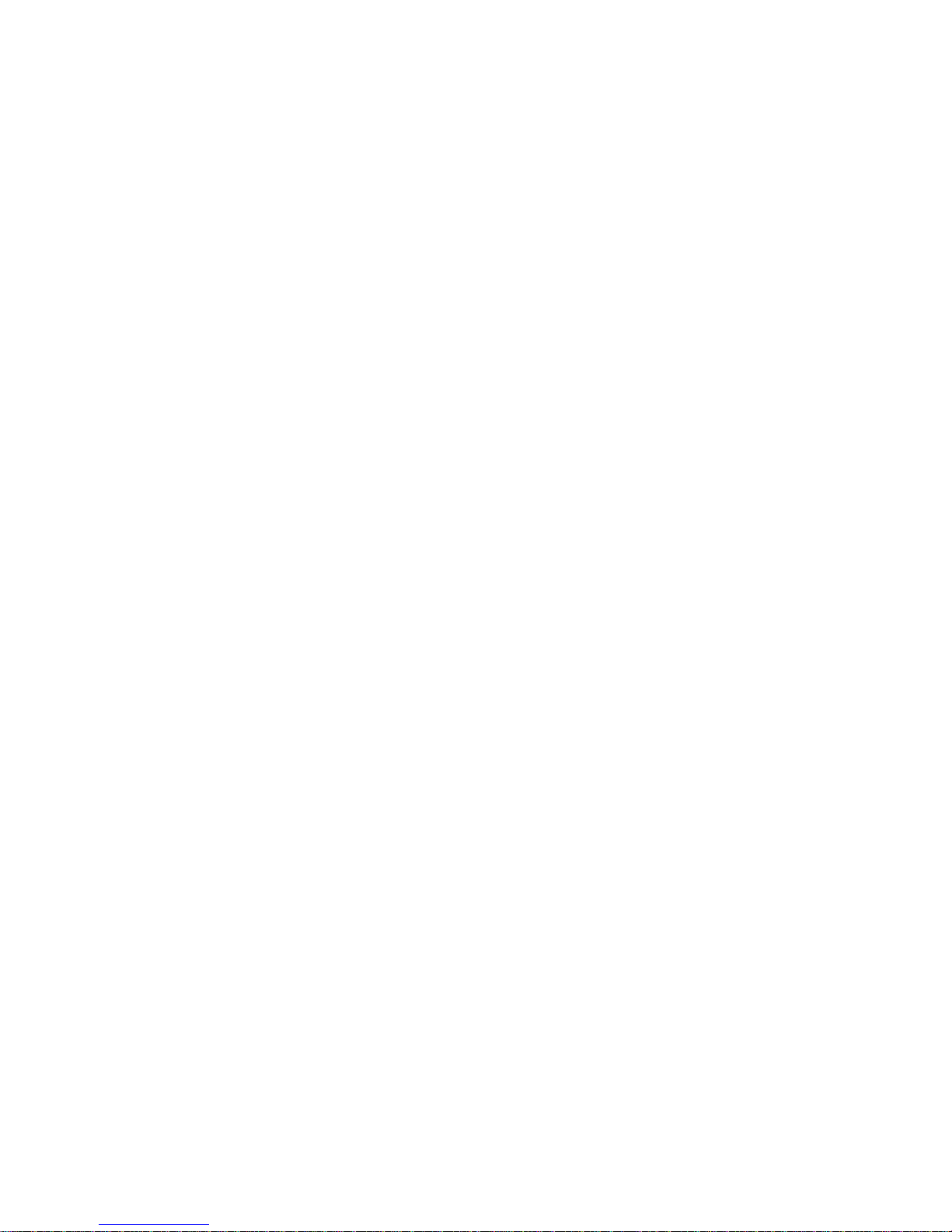
Esprit+ (642BL) 5
Keypad Zone
Section [2] — Option [1]
Off = Disabled
On = Enabled (default)
This option enables/disables the keypad’s on-board zone. Only two
keypad zones are available on an Esprit control panel, and only one
on-board zone per keypad.
Keypad Zone Requires 1kΩEOL Resistor
Section [2] — Option [2]
Off = No (default)
On = Yes
When option [2] is off, you do not need to install an EOL resistor.
When option [2] is on, you must install an external 1kΩEOL resistor
as shown in Figure 1 on page 29.
Keypad Zone Set To Zone 1/Zone 2
Section [2] — Option [3]
Off = Keypad Zone 1 (default)
On = Keypad Zone 2
The Esprit system supports two keypad zones, and this option
determines whether the on-board keypad zone input is identified as
keypad zone 1 or keypad zone 2.

6 Installation Guide
Keypad Communication Supervision
Section [2] — Option [4]
Off = Disabled (default)
On = Enabled
Enable this option to monitor the communication between the control
panel and the keypad. If there is a loss of communication with the
keypad, the control panel generates an open keypad zone. This
option must be enabled on the control panel as well as the keypad
(enable “keypad zone supervision” on control panel section [090] key
[11] “on” for keypad zone 1, and key [12] “on” for keypad zone 2). For
this option to work, the keypad zone option [1] must be enabled.
Keypad Tamper Supervision
Section [2] — Option [5]
Off = Disabled (default)
On = Enabled
The keypad can be ordered with or without an anti-tamper switch. If
you want the system to supervise the status of the anti-tamper
switch, you must turn on option [5]. If the tamper switch is open, the
keypad will send the message “Keypad zone open”. If you do not
have an anti-tamper switch or if you do not want the system to
supervise its status, turn off option [5].
Partitioning
Section [2] — Option [6]
Off = Disabled (default)
On = Enabled
This option must be enabled if the system that the 642BL keypad is
connected to is partitioned.
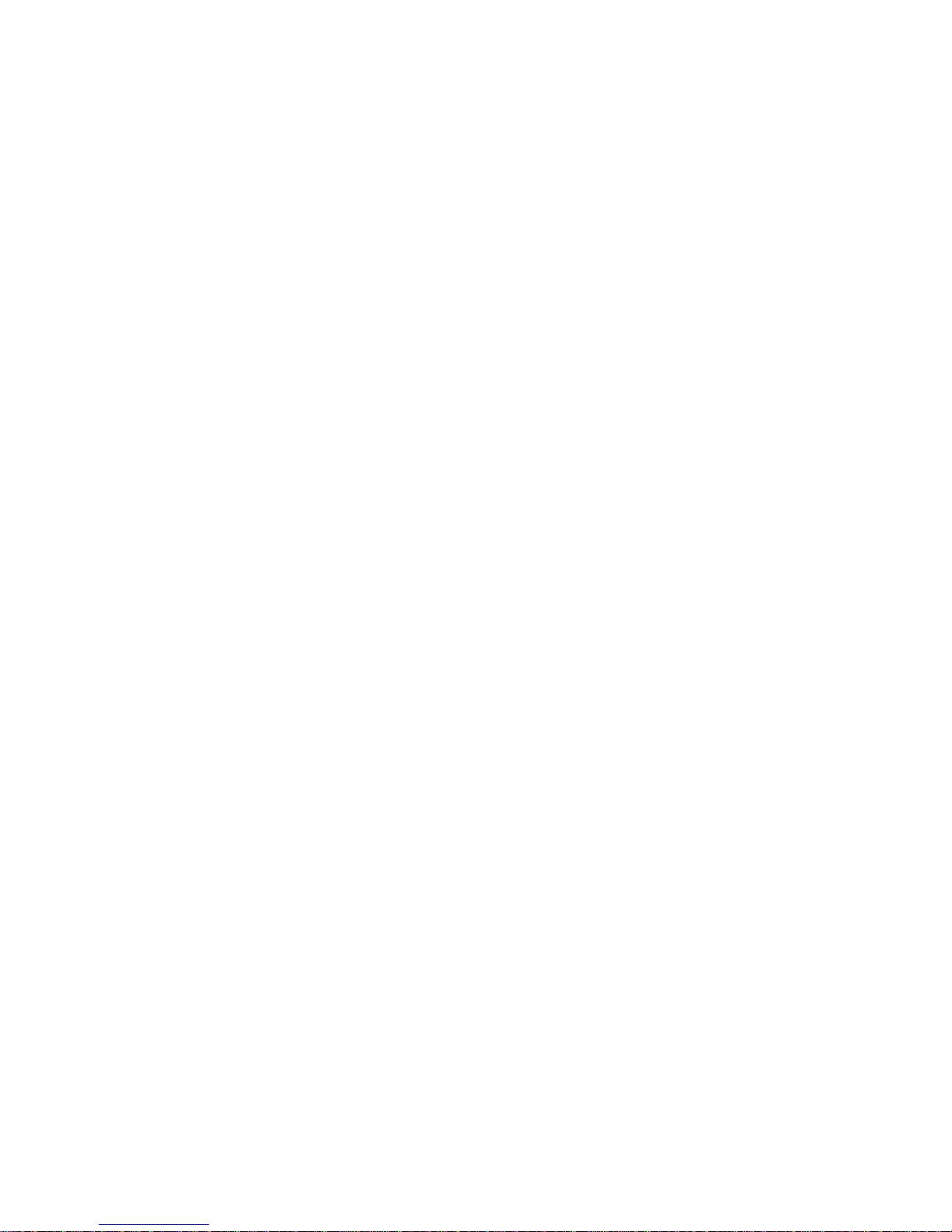
Esprit+ (642BL) 7
Master/Slave
Section [2] — Option [7]
Off = Master (default)
On = Slave
Activate this option with control panels using more than 12 zones. If
there are more than 12 zones being used in the system, only one
LCD keypad can be master and all other keypads are slaves. If using
more than 12 zones in the system and more than one keypad is set
as a “master”, a display problem will result. All slave LED keypads
must be used in “mute” mode. Any of the keypads connected to the
control panel will be able to display open zones.
Arming Display for Systems that Support >/< 12 zones
Section [2] — Option [8]
Off = Less than 12 zones (728+, 738EX+, 728ULT) (default)
On = More than 12 zones (738+, 748+)
Make sure that this option is set to match the control panel being
used. If the control panel is incompatible with the keypad, there will
be a display problem.
Zone Display
Section [2] — Option [9] and Option [ARM] = A
[9] [ARM] Result
OFF OFF Scrolling Zone Display
OFF ON Scrolling Zone Display
ON OFF Multiple Zone Display
ON ON Scrolling and Multiple Zone Display
Multiple Zone Display shows the status of several zones on a single
screen without zone labels. If zones 3 and 4 were open, the screen
would read: Zones Open 3 4. This screen alternates with the
system status screen.

8 Installation Guide
Scrolling Zone Display shows the zone label and status of one zone
per screen. If zone 3 was open, the screen would read: zones
open [3] zone label.
Display AC Status on LCD Screen
Section [2] — Option [FORCE] = C
Off = Yes (default)
On = No
This option, when enabled, displays AC or No AC on the lower
right-hand side of the screen, indicating whether the panel is
connected to the AC supply or not. It is recommended that you turn
on the option (No) for the 748/748ES panels since they do not
support this function.
Time Format
Section [2] — Option [BYP] = D
Off = International 24-hour clock (default)
On = U.S. 12-hour clock
The 642BL LCD Keypad can display the time using the 24-hour clock
(option [D] off) or using the 12-hour (US) clock with the AM and PM
indications (option [D] on).
• 18:00 = International (option [D] off)
• 6:00 pm = U.S. (option [D] on)
Backlight Functionality
When the system is Stay or Instant armed, the intensity of the
keypad’s backlight automatically decreases to a Level 1 setting.
During this time, if a key is pressed on the keypad, the backlight
switches to regular intensity and then returns to the Level 1 setting
when all actions on the keypad cease. The backlight returns to
regular intensity when the system is no longer Stay or Instant armed.

Esprit+ (642BL) 9
[3] Keypad Code
Use this option to change the Keypad Code (default: 0000). After
entering Keypad Programming Mode, select section [3]. Enter the
new four-digit keypad code. During the keypad’s power up, the
display reads: for keypad reset enter and clear.
To set the keypad code to default, press and hold the [ENTER]key.
Without releasing the [ENTER]key, press and hold the [CLEAR]key.
Hold both keys until the display shows the system status.
[4] Read Key
Use this option to copy the programmed options and labels
(messages) from a Paradox Memory Key to the keypad’s memory.
Insert a programmed Paradox Memory Key into the keypad
connector labelled “key” (see Figure 1 on page 29). After entering
Keypad Programming Mode, select section [4] and then press the
[ENTER] key. The display reads: Reading Key. The keypad will
copy the contents from the key into keypad memory. This may take
approximately 15 seconds. Once the information has been copied,
the keypad will emit a confirmation beep.
[5] Write Key
Use this option to copy the programmed options and labels
(messages) from a keypad to a Paradox Memory Key. Insert the
Paradox Memory Key into the keypad connector labelled “key” (see
Figure 1 on page 29). Make sure the Memory Key’s jumper is on.
After entering Keypad Programming Mode, select section [5] and
then press [ENTER]. The display will read: Writing Key. This may
take approximately 15 seconds. When the process is complete, the
keypad will emit a confirmation beep. Program one keypad, copy its
contents to the memory key as explained in this option, then program
as many keypads as required using option [4] (see above).

10 Installation Guide
[6] Set Language
Use this option to set the keypad’s display language. Depending on
which language set you ordered, the keypad can store up to 9
languages. Use the [U][V]keys to scroll through the list. Press
[ENTER]to save the selection.
[7] Keypad Lock
Use this section to prevent your keypad code from being set to
default in case of an accidental or unauthorized event. After selecting
section [7], press keys [1], [4], and [7] to lock your code, and then
press the [ENTER]key to save. Once the keypad code is locked the
system will not reset to the default code and the keypad will not
display the message: For keypad Reset enter and
clear during power up. To unlock, press [0], [0], and [0], and then
press the [ENTER]key to save.
Specifications
Input voltage 11-16Vdc
Current consumption Typically 40mA, max. 55mA
Anti-tamper switch On-board anti-tamper switch (optional)
LCD Super Twisted Nematic Display (STN), wide
viewing angle, 2 lines of 16 characters, backlight,
and adjustable contrast
Compatibility All Esprit+ control panels (versions 3.0 onward)

Esprit+ (642BL) 11
Francais
Toutes les fonctions et options du clavier à ACL 642BL peuvent
seulement être accédées via le mode de programmation du clavier:
1. Appuyer sur la touche [ENTRÉE]et la maintenir enfoncée pendant
3 secondes.
2. Entrer le [CODE DU CLAVIER]. Par défaut : 0000.
3.
Appuyer sur la touche correspondant à la section voulue ou utiliser
les touches
[U] [V]
pour faire défiler les sections disponibles et
appuyer sur
[ENTRÉE].
[1]= étiquettes [5]= écriture sur la clé
[2]= options du clavier [6]= sélection de la langue
[3]= code du clavier [7]= verrouillage du clavier
[4]= lecture de la clé
[1] Étiquettes
Cette option permet la programmation de quelques-uns des
messages qui s’affichent à l’écran à ACL du clavier. Une fois en
mode de programmation du clavier, sélectionner la section [1]. Entrer
les trois chiffres de la valeur correspondant au message à changer.
[101] à [124]= zone 1 à zone 24
[125] = partition A [126]= partition B [127] = partitions A et B
[201] à[208]=notes
Le curseur indique le caractère sélectionné. Appuyer sur les touches
[
U
]
ou
[
V
]
pour faire défiler les caractères. Appuyer sur les touches numériques [0] à [9]
pour remplacer le caractère sélectionné. Se référer au Tableau 1 à la page 30.
Les lettres indiquent le style des caractères
courant. Appuyer sur la touche [2EME] pour
changer le style des caractères. Voir
Tableau 1 à la page 30.
[UC] = majuscules
[LC] = minuscules
[SP] = caractères spéciaux

12 Guide d’installation
[2] Options du clavier
Une fois en mode de programmation du clavier, sélectionner la
section [2]. Appuyer sur les touches correspondantes jusqu’à ce que
toutes les options voulues soient réglées puis appuyer sur [ENTRÉE].
Caractère gras = Par défaut
Touche Description Désactivée Activée
[1] Zone de clavier Nhors fonction Nen fonction
[2] Zone de clavier nécessitant
une résistance d’EDL de 1kΩ
Nnon Noui
[3] Zone de clavier réglée à : Nzone 1 Nzone 2
[4] Supervision de la communi-
cation du clavier
Nhors fonction Nen fonction
[5] Supervision de sabotage du
clavier
Nhors fonction Nen fonction
[6] Partitionnement Nhors fonction Nen fonction
[7] Maître/Esclave Nmaître Nesclave
[8] Affichage d’armement pour
les systèmes acceptant :
Nmoins de 12
zones Nplus de 12
zones
[9] Affichage de plusieurs zones Nhors fonction Nen fonction
[ARM]
AAffichage déroulant des
zones
Nhors fonction
(seulement si
[9] = activée)
Nen fonction
[PARTIEL]
BUtilisation future Nsans objet Nsans objet
[EXC.AUTO]
CAffichage de l’état du c.a. à
l’écran à ACL
Noui Nnon
[EXCL]
DBase horaire de l’horloge Ninternationale
(24 h) NÉtats-Unis
(AM/PM)
[MEM]
EUtilisation future Nsans objet Nsans objet

Esprit+ (642BL) 13
Zone de clavier
Section [2] — option [1]
Désactivée = hors fonction
Activée = en fonction (par défaut)
Cette option active/désactive la zone intégrée au clavier. Seulement
deux zones de clavier sont disponibles sur un panneau de contrôle
Esprit et seulement une zone intégrée est disponible par clavier.
Zone de clavier nécessitant une résistance d’EDL de
1kΩ
Section [2] — option [2]
Désactivée = non (par défaut)
Activée = oui
Lorsque l’option [2] est désactivée, il est inutile d’installer une
résistance d’EDL. Lorsque l’option [2] est activée, il faut installer une
résistance d’EDL externe de 1kΩainsi que le montre la Figure 1 à la
page 29.
Zone de clavier réglée à zone 1/zone 2
Section [2] — option [3]
Désactivée = zone de clavier 1 (par défaut)
Activée = zone de clavier 2
Le système Esprit accepte deux zones de clavier, et cette option
détermine si l’entrée de zone de clavier intégrée est désignée zone
de clavier 1 ou zone de clavier 2.

14 Guide d’installation
Supervision de la communication du clavier
Section [2] — option [4]
Désactivée = hors fonction (par défaut)
Activée = en fonction
Activer cette option pour une surveillance de la communication entre le
panneau de contrôle et le clavier. S’il y a perte de communication avec
le clavier, le panneau de contrôle génère une zone de clavier ouverte.
Cette option doit être activée sur le panneau de contrôle ainsi que sur
le clavier (activer la « supervision de zone de clavier » sur le panneau
de contrôle; section [090] touche [11] allumée pour la zone de clavier 1
et touche [12] allumée pour la zone de clavier 2). Pour que cette option
fonctionne, l’option « Zone de clavier » (option [1]) doit être activée.
Supervision de sabotage du clavier
Section [2] — option [5]
Désactivée = hors fonction (par défaut)
Activée = en fonction
Le clavier peut être commandé avec ou sans interrupteur de
sécurité. Pour que le système supervise l’état de l’interrupteur de
sécurité, il faut activer l’option [5]. Si l’interrupteur de sécurité est
ouvert, le clavier envoie le message « Zone de clavier ouverte ». Si
le clavier ne comporte pas d’interrupteur de sécurité ou si l’utilisateur
ne veut pas que le système supervise l’état de l’interrupteur,
désactiver l’option [5].
Partitionnement
Section [2] — option [6]
Désactivée = hors fonction (par défaut)
Activée = en fonction
Cette option doit être activée si le système auquel le clavier 642BL
est connecté est partitionné.
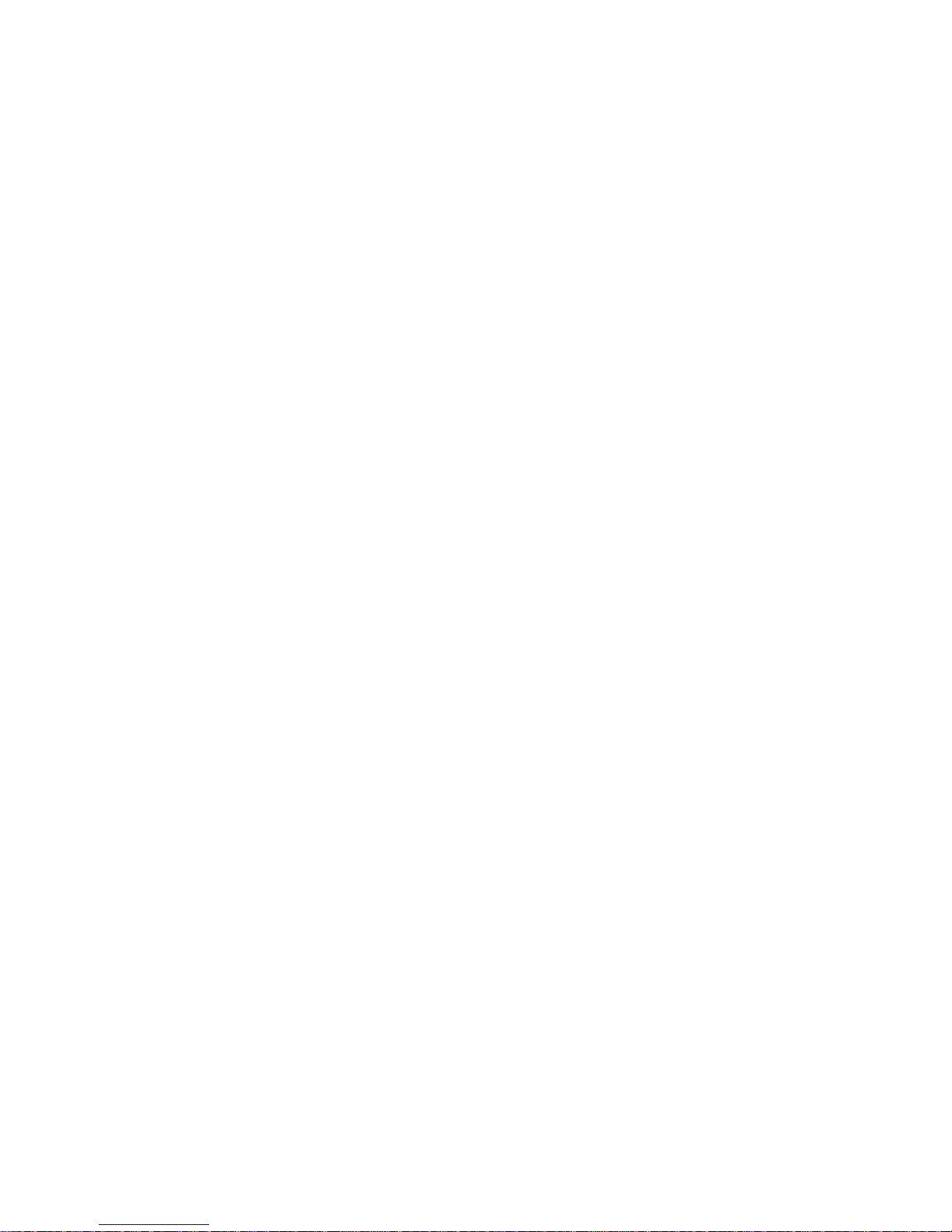
Esprit+ (642BL) 15
Maître/Esclave
Section [2] — option [7]
Désactivée = maître (par défaut)
Activée = esclave
Activer cette option avec les panneaux de contrôle utilisant plus de
12 zones. Si plus de 12 zones sont utilisées dans le système, un seul
clavier à ACL peut être « maître » et tous les autres claviers sont «
esclave ». Si plus de 12 zones sont utilisées dans le système et que
plus d’un clavier est défini en tant que « maître », cela entraînera un
problème d’affichage. Tous les claviers à DEL « esclave » doivent
être en mode Sourdine. N’importe lequel des claviers connectés au
panneau de contrôle peut afficher les zones ouvertes.
Affichage d’armement pour les systèmes acceptant >/<
12 zones
Section [2] — option [8]
Désactivée = moins de 12 zones (728+, 738EX+, 728ULT) (par
défaut)
Activée = plus de 12 zones (738+, 748+)
S’assurer que cette option est réglée pour concorder avec le
panneau de contrôle utilisé. Si le panneau de contrôle est
incompatible avec le clavier, il y aura un problème d’affichage.
Affichage des zones
Section [2] — option [9] et option [ARM] = A
[9] [ARM] Résultat
DÉSACTIVÉE DÉSACTIVÉE affichage déroulant des zones
DÉSACTIVÉE ACTIVÉE affichage déroulant des zones
ACTIVÉE DÉSACTIVÉE affichage de plusieurs zones
ACTIVÉE ACTIVÉE affichage déroulant et de plusieurs zones
L'affichage de plusieurs zones montre l'état de plusieurs zones sur

16 Guide d’installation
un seul écran, sans les étiquettes de zone. Si les zones 3 et 4 étaient
ouvertes, l'écran indiquerait : Zones Ouvertes 3 4. Cet
écran alterne avec l'écran d'état du système.
L'affichage déroulant des zones montre l'étiquette et l'état d'une zone
à la fois. Si la zone 3 était ouverte, l'écran indiquerait : zone
ouverte [3] étiquette de zone.
Affichage de l’état du c.a. à l’écran à ACL
Section [2] — option [EXC.AUTO] = C
Désactivée = oui (par défaut)
Activée = non
Cette option, lorsqu’activée, affiche CA ou Pas CA dans le côté
inférieur droit de l’écran, indiquant si le panneau est connecté à la
source d’alimentation en c.a. ou non. Il est recommandé d’activer
l’option (Non) pour les panneaux 748/748ES puisqu’ils n’acceptent
pas cette fonction.
Base horaire
Section [2] — option [EXCL] = D
Désactivée = horloge internationale de 24 heures (par défaut)
Activée = horloge des États-Unis de 12 heures
Le clavier à ACL 642BL peut afficher l’heure selon le système de 12
heures (États-Unis) avec les indications AM et PM (option [D] activée)
ou selon le système de 24 heures (option [D] désactivée).
• 18:00 = internationale (option [D] désactivée)
• 6:00 pm = États-Unis (option [D] activée)
Nouvelle fonctionnalité du rétroéclairage
Lorsque le système est armé en mode Partiel ou Instantané,
l’intensité du rétroéclairage du clavier diminue

Esprit+ (642BL) 17
automatiquement au niveau de réglage 1. Pendant ce temps,
si une touche du clavier est enfoncée, le rétroéclairage
revient à l’intensité régulière et retourne au niveau de réglage
1 lorsque toutes les actions du clavier ont été exécutées. Le
rétroéclairage revient à l’intensité régulière lorsque le
système n'est plus armé en mode Partiel ou Instantané.
[3] Code du clavier
Utiliser cette option pour changer le code du clavier (par défaut :
0000). Une fois en mode de programmation du clavier, sélectionner
la section [3]. Entrer les quatre chiffres du nouveau code du clavier.
Pendant la mise sous tension du clavier, l’affichage indique : pr
reset clavier enter et clear. Pour mettre le code du
clavier par défaut, appuyer sur la touche [ENTRÉE]et la maintenir
enfoncée. Sans relâcher la touche [ENTRÉE], appuyer sur la touche
[EFFAC.] et la maintenir enfoncée. Maintenir les deux touches
enfoncées jusqu’à ce que l’affichage montre l’état du système.
[4] Lecture de la clé
Utiliser cette option pour copier les options et les étiquettes
(messages) programmées à partir d’une clé de mémoire Paradox
vers la mémoire du clavier. Insérer une clé de mémoire Paradox
programmée dans le connecteur marqué « key » du clavier (voir
Figure 1 à la page 29). Une fois en mode de programmation du
clavier, sélectionner la section [4] puis appuyer sur la touche
[ENTRÉE] . L’affichage indique: Clé Lecture. Le clavier copie le
contenu de la clé dans la mémoire du clavier. Cela peut prendre
environ 15 secondes. Une fois l’information copiée, le clavier émet
un bip de confirmation.
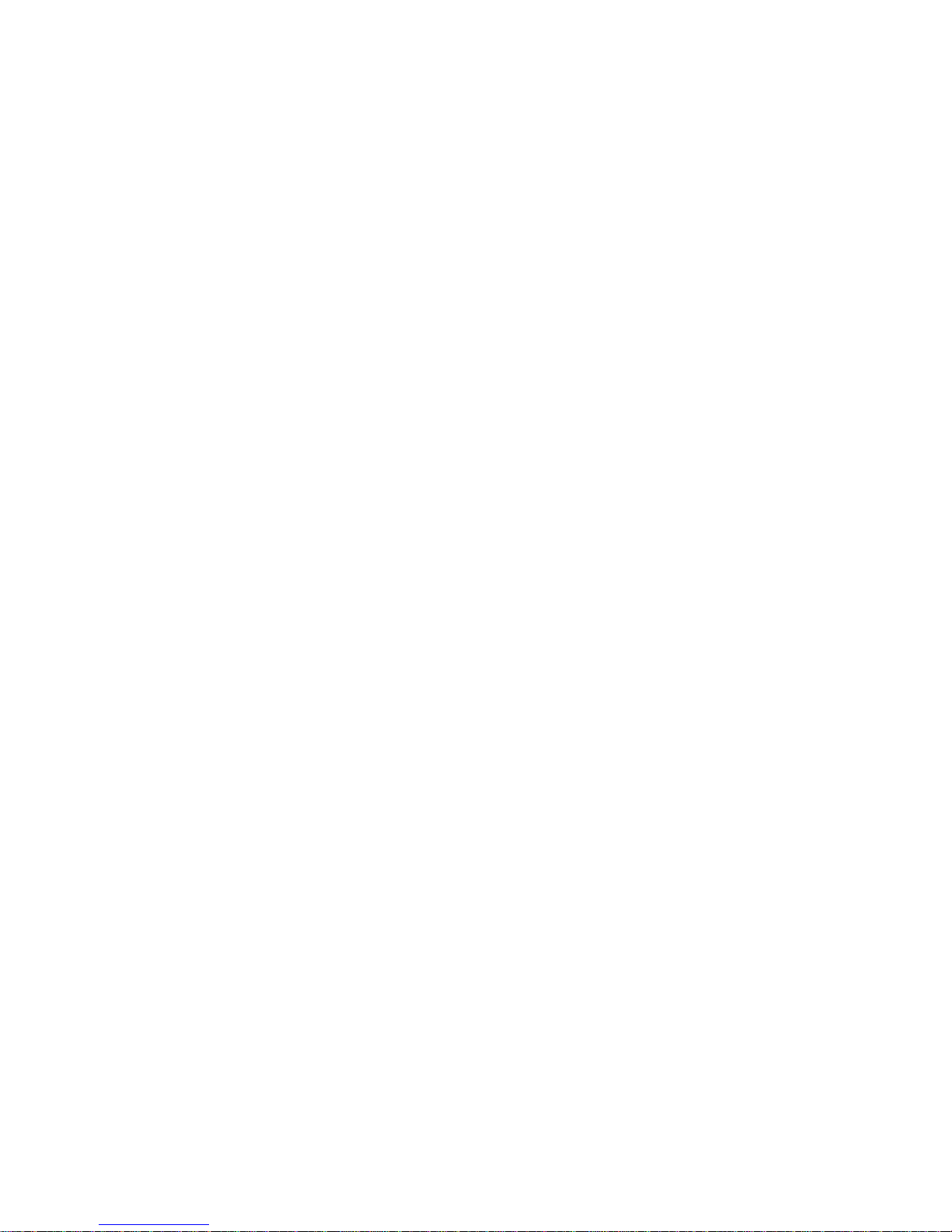
18 Guide d’installation
[5] Écriture sur la clé
Utiliser cette option pour copier les options et les étiquettes
(messages) programmées à partir d’un clavier vers une clé de
mémoire Paradox. Insérer la clé de mémoire Paradox dans le
connecteur marqué « key » du clavier (voir Figure 1 à la page 29).
S’assurer que le cavalier de la clé de mémoire est installé. Une fois
en mode de programmation du clavier, sélectionner la section [5]
puis appuyer sur [ENTRÉE]. L’affichage indique : Clé Écriture.
Cela peut prendre environ 15 secondes. Une fois le processus
terminé, le clavier émet un bip de confirmation. Programmer un
clavier, copier son contenu vers la clé de mémoire comme expliqué
dans cette option puis programmer autant de claviers que nécessaire
à l’aide de l’option [4] (voir plus haut).
[6] Sélection de la langue
Utiliser cette option pour déterminer ou changer la langue utilisée par
le clavier pour afficher tous les messages à l’écran à ACL. Selon la
langue demandée, le clavier peut garder jusqu’à 9 langues en
mémoire. Utiliser les touches [U][V]pour faire défiler la liste.
Appuyer sur [ENTRÉE]pour sauvegarder la sélection.
[7] Verrouillage du clavier
Utiliser cette section pour éviter que le code du clavier soit mis par
défaut en cas d’événement accidentel ou non autorisé. Une fois la
section [7] sélectionnée, appuyer sur les touches [1], [4] et [7] pour
verrouiller le code puis appuyer sur la touche [ENTRÉE]pour
sauvegarder. Une fois le code du clavier verrouillé, le système ne
rétablit pas le code par défaut et le clavier n’affiche pas le message :
pr reset clavier enter et clear pendant la mise
sous tension. Pour déverrouiller, appuyer sur [0], [0] et [0] puis
appuyer sur la touche [ENTRÉE]pour sauvegarder.
Table of contents
Languages:
Other ESPRIT Keypad manuals